Tutorial: Cree un caso empresarial o evalúe servidores mediante un archivo CSV importado
Como parte del recorrido de la migración a Azure, puede detectar el inventario y las cargas de trabajo locales.
Este tutorial le muestra cómo crear un caso empresarial o evaluar las máquinas locales con Azure Migrate: Herramienta de descubrimiento y evaluación, con un archivo de valores separados por comas (CSV) importado.
Si usa un archivo CSV, no es necesario configurar el dispositivo Azure Migrate para descubrir los servidores. Puede controlar los datos que comparte en el archivo. Muchos son opcionales. Este método es útil si:
- Desea crear un caso empresarial o una evaluación inicial rápida antes de implementar el dispositivo.
- No se puede implementar el dispositivo de Azure Migrate en la organización.
- No se pueden compartir credenciales que permitan el acceso a servidores locales.
- Las restricciones de seguridad impiden la recopilación y el envío de datos recopilados por el dispositivo a Azure.
Nota
No se puede migrar servidores importados mediante un archivo CSV.
En este tutorial, aprenderá a:
- Configuración de una cuenta de Azure
- Configuración de un proyecto de Azure Migrate
- Preparación de un archivo CSV
- Importe el archivo.
- Evaluar servidores
Nota
Los tutoriales muestran la manera más rápida de probar un escenario y utilizar las opciones predeterminadas siempre que sea posible.
Si no tiene una suscripción a Azure, cree una cuenta gratuita antes de empezar.
Requisitos previos
- Puede agregar hasta 20 000 servidores en un solo archivo CSV y en un proyecto de Azure Migrate.
- Los nombres de sistema operativo especificados en el archivo CSV deben contener y coincidir con nombres admitidos.
Preparación de una cuenta de usuario de Azure
Para crear un proyecto de Azure Migrate, necesita una cuenta con:
- Permisos de nivel de colaborador o propietario en una suscripción de Azure.
- Permisos para registrar aplicaciones de Microsoft Entra.
Si acaba de crear una cuenta de Azure gratuita, es el propietario de la suscripción. Si no es el propietario, trabaje con él para asignar los permisos, como se indica a continuación:
En Azure Portal, busque "suscripciones" y, en Servicios, seleccione Suscripciones.

En la página Suscripciones, seleccione aquella en la que desee crear un proyecto de Azure Migrate.
Seleccione Access Control (IAM) .
Seleccione Agregar>Agregar asignación de roles para abrir la página Agregar asignación de roles.
Asigne el siguiente rol. Para asignar roles, consulte Asignación de roles de Azure mediante Azure Portal.
Configuración Valor Role Colaborador o propietario Asignar acceso a Usuario Members azmigrateuser 
En el portal, busque los usuarios y, en Servicios, seleccione Usuarios.
En Configuración de usuario, compruebe que los usuarios de Microsoft Entra puedan registrar aplicaciones (establecido en Sí de forma predeterminada).

Configuración de un proyecto
Configure un nuevo proyecto de Azure Migrate si no tiene uno.
En Azure Portal >Todos los servicios, busque Azure Migrate.
En Servicios, seleccione Azure Migrate.
En Introducción, seleccione Crear proyecto.
En Crear proyecto, seleccione su suscripción y grupo de recursos de Azure. Cree un grupo de recursos si no tiene ninguno.
En Detalles del proyecto, especifique el nombre del proyecto y la región geográfica en la que quiere crearlo. Revise las zonas geográficas admitidas para nubes públicas y nubes gubernamentales.
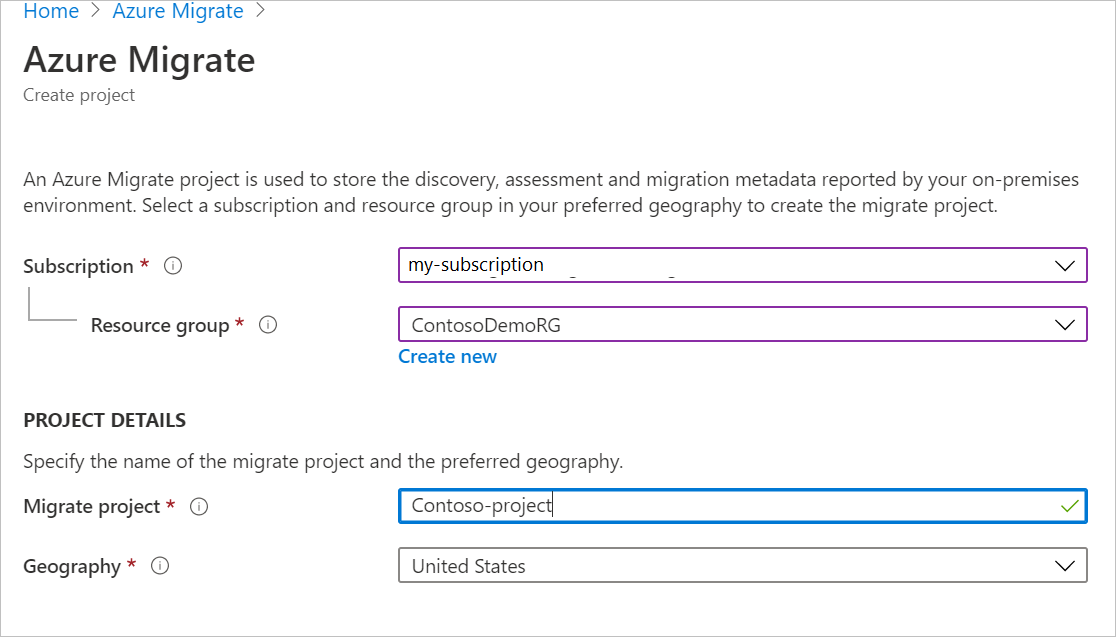
Nota
- Use la sección de configuración avanzada para crear un proyecto de Azure Migrate con conectividad de punto de conexión privado. Más información.
- Asegúrese de permitir el acceso de red a la red virtual de Azure ( seleccionada durante la creación del proyecto con conectividad de punto de conexión privado) desde la dirección IP de la máquina desde la que decide cargar el archivo CSV.
Seleccione Crear.
Espere unos minutos para que se implemente el proyecto de Azure Migrate.
La herramienta Azure Migrate Discovery and assessment se agrega de forma predeterminada al nuevo proyecto.
Preparación del archivo CSV
Descargue la plantilla de CSV y agréguele información de servidor.
Descarga de la plantilla
En Objetivos de migración>Servidores, bases de datos y aplicaciones web>Azure Migrate: Discovery and assessment, seleccione Detectar.
En Detectar máquinas, seleccione Importar mediante CSV.
Seleccione Descargar para descargar la plantilla CSV. O bien, puede descargarla directamente.

Incorporación de información del servidor
Recopile los datos del servidor y agréguelos al archivo CSV.
- Para recopilar los datos, puede exportarlos desde herramientas que se usan para la administración de servidores locales, como VMware vSphere o la base de datos de administración de configuración (CMDB).
- Para revisar los datos de ejemplo, descargue el archivo de ejemplo.
En la tabla siguiente se resumen los campos de archivo que se van a rellenar:
| Nombre del campo | Obligatorio | Detalles |
|---|---|---|
| Nombre del servidor | Sí | Es recomendable especificar el nombre de dominio completo (FQDN). |
| Dirección IP | No | Dirección del servidor. |
| Núcleos | Sí | Número de núcleos de procesador asignados al servidor. |
| Memoria | Sí | RAM total (en MB) asignada al servidor. |
| OS name (Nombre de SO) | Sí | Sistema operativo del servidor. La valoración reconoce los nombres del sistema operativo que coinciden con los nombres de esta lista, o que los contienen. |
| Versión del sistema operativo | No | Versión del sistema operativo del servidor. |
| Arquitectura del sistema operativo | No | Arquitectura del sistema operativo del servidor Los valores válidos son: x64, x86, amd64, 32 bits o 64 bits |
| Tipo de servidor | No | Tipo de servidor Los valores válidos son: Virtual, Físico |
| Hipervisor | No | Si el tipo de servidor es Virtual, especifique el nombre del hipervisor Los valores válidos son: VMware, Hyper-V |
| Número de discos | No | No es necesario si se proporcionan detalles del disco individual. |
| Almacenamiento en uso (en GB) | No | Puede agregar cuánto almacenamiento está en uso por servidor. Este campo solo se usará en la lógica de dimensionamiento de Azure VMware Solution. |
| Disk 1 size (Tamaño de disco 1) | No | Tamaño máximo del disco (en GB). Puede agregar detalles de más discos mediante la adición de columnas en la plantilla. Puede agregar hasta veinte discos. |
| Disk 1 read ops (Operaciones de lectura de disco 1) | No | Operaciones de lectura de disco por segundo. |
| Disk 1 write ops (Operaciones de escritura de disco 1) | No | Operaciones de escritura de discos por segundo. |
| Disk 1 read throughput (Rendimiento de lectura de disco 1) | No | Datos leídos del disco por segundo (en MB por segundo). |
| Disk 1 write throughput (Rendimiento de escritura de disco 1) | No | Datos escritos en el disco por segundo (en MB por segundo). |
| CPU utilization percentage (Porcentaje de uso de la CPU) | No | Porcentaje de CPU en uso. |
| Memory utilization percentage (Porcentaje de uso de la memoria) | No | Porcentaje de RAM en uso. |
| Total disks read ops (Total de operaciones de lectura de discos) | No | Operaciones de lectura de disco por segundo. |
| Total disks write ops (Total de operaciones de escritura de discos) | No | Operaciones de escritura de discos por segundo. |
| Total disks read throughput (Total de rendimiento de lectura de discos) | No | Datos leídos del disco (en MB por segundo). |
| Total disks write throughput (Total de rendimiento de escritura de discos) | No | Datos escritos en el disco (en MB por segundo). |
| Network in throughput (Rendimiento de entrada de red) | No | Datos recibidos por el servidor (en MB por segundo). |
| Network out throughput (Rendimiento de salida de red) | No | Datos transmitidos por el servidor (en MB por segundo). |
| Firmware type (Tipo de firmware) | No | Firmware del servidor. Los valores pueden ser "BIOS" o "UEFI". |
| No | Dirección MAC de servidor. |
Incorporación de sistemas operativos
La evaluación reconoce nombres específicos del sistema operativo. Cualquier nombre que especifique debe coincidir con una de las cadenas de la lista de nombres admitidos.
Agregar varios discos
La plantilla proporciona los campos predeterminados para el primer disco. Puede agregar columnas similares para un máximo de veinte discos.
Por ejemplo, para especificar todos los campos de un segundo disco, agregue estas columnas:
- Tamaño de disco 2
- Operaciones de lectura de disco 2
- Operaciones de escritura de disco 2
- Rendimiento de lectura de disco 2
- Rendimiento de escritura de disco 2
Importación de la información de servidor
Después de agregar información a la plantilla de CSV, importe el archivo CSV.
- En Objetivos de migración>Servidores, bases de datos y aplicaciones web>Azure Migrate: Discovery and assessment, seleccione Detectar.
- En Descubrir máquinas, seleccione Importar mediante CSV
- Cargue el archivo .csv y seleccione Importar.
- Se muestra el estado de la importación.
- Si aparecen advertencias en el estado, puede corregirlas o continuar.
- Para mejorar la precisión de la evaluación, mejore la información del servidor como se sugiere en las advertencias.
- Para ver y corregir advertencias, seleccione Download warning details .CSV (Descargar .CSV de detalles de advertencias). Esta operación descarga el archivo CSV con las advertencias. Revíselas y corrija los problemas según sea necesario.
- Si aparecen errores de estado (que el estado de la importación sea Failed), debe corregirlos para poder continuar con la importación:
- Descargue el archivo CSV, que ahora incluye los detalles del error.
- Revise y solucione los errores según sea necesario.
- Vuelva a cargar el archivo modificado.
- Si el estado de la importación es Completed, esto significa que la información del servidor se ha importado. Actualice si el proceso de importación no parece estar completo.
Actualización de la información del servidor
Para actualizar la información de un servidor, vuelva a importar los datos para el servidor con el mismo valor para Nombre de servidor. El campo Nombre de servidor no se puede modificar. La eliminación de servidores no se admite actualmente.
Comprobación de los servidores en el portal
Para comprobar que los servidores aparecen en Azure Portal tras la detección:
- Abra el panel de Azure Migrate.
- En la página Azure Migrate - Servidores>Azure Migrate: Descubrimiento y evaluación, seleccione el icono que muestra el número de Servidores descubiertos.
- Seleccione la pestaña Import based (Basado en la importación).
Nombres de los sistemas operativos compatibles
Los nombres de sistema operativo que se proporcionan en el CSV deben contener y coincidir. Si no es así, no podrá evaluarlos.
| A - H | I - R | S-T | U-Z |
|---|---|---|---|
| Asianux 3 Asianux 4 Asianux 5 CoreOS Linux Debian GNU/Linux 4 Debian GNU/Linux 5 Debian GNU/Linux 6 Debian GNU/Linux 7 Debian GNU/Linux 8 FreeBSD |
IBM OS/2 macOS X 10 MS-DOS Novell NetWare 5 Novell NetWare 6 Oracle Linux Oracle Linux 4/5 Oracle Solaris 10 Oracle Solaris 11 Red Hat Enterprise Linux 2 Red Hat Enterprise Linux 3 Red Hat Enterprise Linux 4 Red Hat Enterprise Linux 5 Red Hat Enterprise Linux 6 Red Hat Enterprise Linux 7 Red Hat Enterprise Linux 8 Red Hat Enterprise Linux 9 Red Hat Fedora |
SCO OpenServer 5 SCO OpenServer 6 SCO UnixWare 7 Serenity Systems eComStation Serenity Systems eComStation 1 Serenity Systems eComStation 2 Sun Microsystems Solaris 8 Sun Microsystems Solaris 9 SUSE Linux Enterprise 10 SUSE Linux Enterprise 11 SUSE Linux Enterprise 12 SUSE Linux Enterprise 8/9 SUSE Linux Enterprise 11 SUSE openSUSE |
Ubuntu Linux VMware ESXi 4 VMware ESXi 5 VMware ESXi 6 Windows 10 Windows 2000 Windows 3 Windows 7 Windows 8 Windows 95 Windows 98 Windows NT Windows Server (R) 2008 Windows Server 2003 Windows Server 2008 Windows Server 2008 R2 Windows Server 2012 Windows Server 2012 R2 Windows Server 2016 Windows Server 2019 Windows Server Threshold Windows Vista Windows Web Server 2008 R2 Windows XP Professional |
Consideraciones sobre casos empresariales
- Si importa servidores mediante un archivo CSV y crea un caso de negocio:
- La duración del historial de rendimiento en la configuración de Azure no será aplicable
- Los servidores en los que no se especifica ningún dato de rendimiento se clasificarán como desconocidos en el gráfico de conclusiones de uso de casos empresariales y se ajustarán tal cual sin elegir el tamaño adecuado para el costo de Azure
- Los servidores en los que no se especifican el tipo de servidor y la virtualización se clasificarán como No aplicables en la distribución de virtualización y no se agregará ningún costo de software de virtualización en el costo local.
Nota:
Para obtener una estimación precisa del caso empresarial de Arc, escriba el nombre del servidor, los núcleos, la memoria (en MB) y el nombre del sistema operativo en las columnas correspondientes del archivo CSV.
Consideraciones de evaluación
- Si importa servidores mediante el uso de un archivo CSV y la creación de una evaluación con criterios de dimensionamiento como "basado en el rendimiento":
- Para la valoración de máquinas virtuales de Azure, se usan los valores de rendimiento que especifique (uso de CPU, uso de memoria, IOPS de disco y rendimiento) si elige el tamaño basado en el rendimiento. No podrá proporcionar la información del percentil ni el historial de rendimiento.
- Para la valoración de Azure VMware Solution, se usan los valores de rendimiento que especifique (uso de CPU, uso de memoria y almacenamiento en uso (GB)) si elige el tamaño basado en el rendimiento. No podrá proporcionar la información del percentil ni el historial de rendimiento.
- Para conseguir la idoneidad y preparación adecuadas para el sistema operativo en la máquina virtual de Azure y la evaluación de Azure VMware Solution, escriba la versión y la arquitectura del sistema operativo en las columnas correspondientes.
Pasos siguientes
En este tutorial, hizo lo siguiente:
- Ha creado un proyecto de Azure Migrate.
- Servidores detectados mediante un archivo CSV importado. Ahora, cree un caso empresarial rápido o ejecute una evaluación para la migración a máquinas virtuales de Azure.